*
*虚拟机中的Ubuntu安装步骤
**
一、安装虚拟机
需要用Linux做开发的却使用Windows电脑的童鞋们,一般选择在本机装双系统或者安装虚拟机,在虚拟机中安装Linux环境。使用虚拟机对本机影响较低而且安装门槛低,所以我比较喜欢这种方式。安装虚拟机对电脑有一定要求,至少是4G内存,而且最好是有固态。装在固态里的虚拟机的运行速度比装在机械硬盘里要好上不少。
我选用的虚拟机是VMware Workstations10。好像安装正版并不免费,不过可以百度到破解的安装版本,将其按步骤安装好即可。
二、获取镜像文件
开源的Linux有很多发行版本,比如Redhat、Ubuntu、Fedroa等。这个差别不大。我比较习惯使用Ubuntu。Ubuntu现在好像到了17.10的版本,建议选择相对成熟的14.05左右的版本安装。(Ubuntu新版好像不怎么兼容旧版,比较坑)。在选择版本时,中国用户有一个比较贴心的选择就是Ubuntukylin(优麒麟-面向中国用户),当然你也可以选择通用版(也有汉语支持)。
安装Ubuntu可以用光盘安装,U盘安装或是镜像文件安装。我选择的是使用镜像文件,也就是从网上(官网最好)下载一个名字类似“ubuntu-14.04.1-desktop-amd64.iso”的光盘映像文件。
这里需要提一点,如图:

这里有三个镜像文件,第一个是64位的通用Ubuntu14.04.1版本,第二个是32位的优麒麟Ubuntu14.04.5版本,第三个是64位的优麒麟16.04版本。可以看到三个文件的后缀,最后都是.iso,表示是镜像文件,而amd64则表示是64位版本,i386表示是32位版本。建议安装64位版本,毕竟有些软件还是不兼容32位的。
不过安装64位版本时虚拟机可能会报错,错误的大意是:这是64位的操作系统,却只检测到了32位的机器。如果你的机器确实是64位的话,那就只有一个问题,那就是你的电脑不支持VT虚拟化。这需要进入bios打开该功能。根据电脑型号,进入bios的方法也不同,这个百度一下就好。像我的hp暗影精灵2代,就是在开机的时候狂点F10便可进入。进入bios设置后,找到“处理器虚拟化技术”的选项,将禁用改为启动即可,然后保存退出。
嫌麻烦的话可以直接用过我的安装包,里面有破解的虚拟机和一些镜像文件。
链接:
http://pan.baidu.com/s/1bUVXWM
密码:58nt
三、安装Ubuntu
1.打开安装好的虚拟机,选择“创建新的虚拟机”;
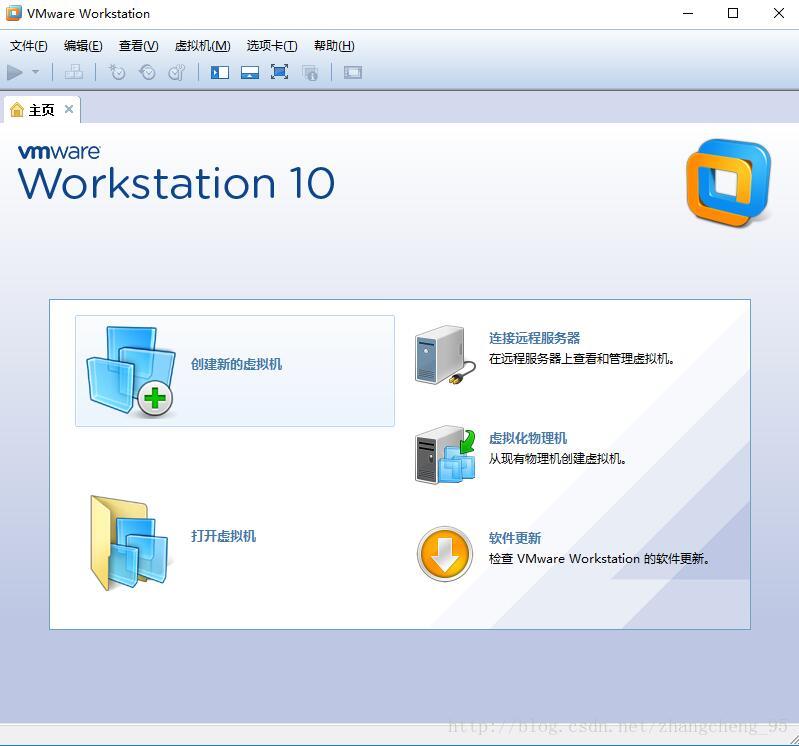
2.选择自定义(高级),然后下一步








 最低0.47元/天 解锁文章
最低0.47元/天 解锁文章















 2678
2678

 被折叠的 条评论
为什么被折叠?
被折叠的 条评论
为什么被折叠?








